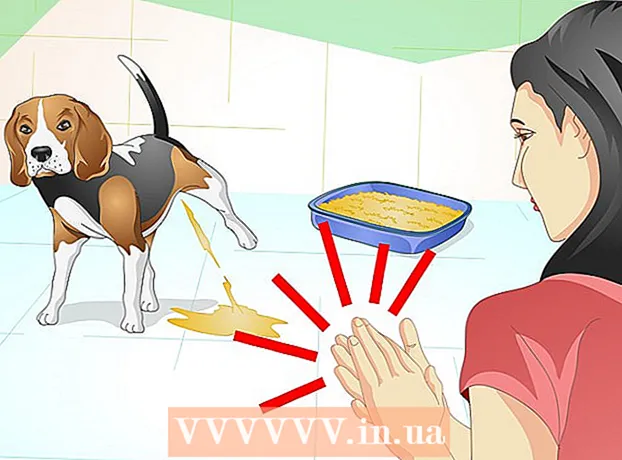Autora:
Helen Garcia
Data De La Creació:
13 Abril 2021
Data D’Actualització:
1 Juliol 2024

Content
Obteniu informació sobre com girar un videoclip a Adobe Premiere Pro per seleccionar l’orientació i la relació d’aspecte desitjades en aquest article.
Passos
 1 Inicieu un projecte nou o obriu un projecte existent a Adobe Premiere Pro. Per fer-ho, feu doble clic a la icona de l'aplicació morada amb les lletres "Pr»I després feu clic a Dossier a la barra de menú de la part superior de la pantalla.
1 Inicieu un projecte nou o obriu un projecte existent a Adobe Premiere Pro. Per fer-ho, feu doble clic a la icona de l'aplicació morada amb les lletres "Pr»I després feu clic a Dossier a la barra de menú de la part superior de la pantalla. - Fer clic a Crearper iniciar un nou projecte o Obre el projecte ... - per obrir un projecte existent.
- Si el vídeo que voleu girar encara no es troba al projecte, cal importar-lo. Per fer-ho, feu clic al menú Dossieri seleccioneu l'opció Importa ....
 2 Feu clic i arrossegueu el vídeo que vulgueu girar des de la pestanya Projecte a la línia de temps.
2 Feu clic i arrossegueu el vídeo que vulgueu girar des de la pestanya Projecte a la línia de temps. 3 Feu clic sobre un vídeo per seleccionar-lo.
3 Feu clic sobre un vídeo per seleccionar-lo. 4 Feu clic a la pestanya Controls d'efectes a la part superior esquerra de la finestra.
4 Feu clic a la pestanya Controls d'efectes a la part superior esquerra de la finestra. 5 Premeu Moviment a la part superior del menú Controls d'efectes.
5 Premeu Moviment a la part superior del menú Controls d'efectes. 6 Premeu Gira aproximadament al centre del menú.
6 Premeu Gira aproximadament al centre del menú. 7 Introduïu l'angle de rotació. Introduïu el número a la dreta de l'opció Gira.
7 Introduïu l'angle de rotació. Introduïu el número a la dreta de l'opció Gira. - Per girar el vídeo de cap per avall, introduïu "180".
- Per girar el vídeo de vertical a horitzontal, introduïu "90" per girar en sentit horari i "270" per girar en sentit antihorari.
- Aquesta rotació farà que desaparegui part de la imatge i apareguin barres negres al clip. Per solucionar-ho, canvieu la relació d'aspecte:
- Premeu Episodi a la barra de menú i, a continuació, seleccioneu Configuració de l'episodi a la part superior del menú.
- Canvieu els números als quadres Mida del marc. Aquests camps es troben a la secció "Vídeos". Per exemple, si Vertical és 1920 i Horizontal 1080, introduïu 1080 per Vertical i 1920 per Horizontal.
- Fer clic a D'acordi després una vegada més D'acord.
- Heu girat correctament el vídeo i ara el podeu editar o combinar amb altres vídeos.